iPhone Sistem Verileri Silme
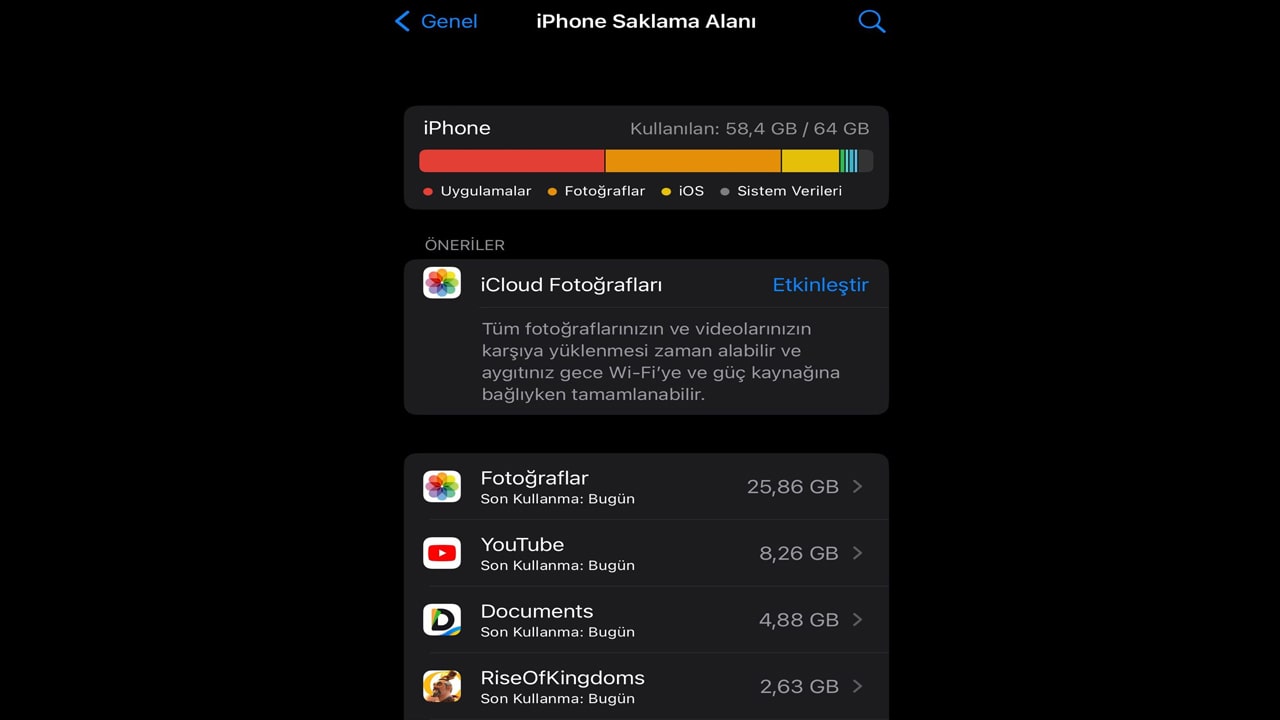
iPhone diğer sistem verileri silme işlemi hakkında araştırma yapanlar için bir rehber oluşturduk. Bu rehber sayesinde iPhone sistem verileri silme işlemini yapabilirsiniz.
iPhone diğer sistem verileri nasıl silinir? Bu içeriğimizde akıllı telefonunuzun dahili depolama hafızasının dolmasına neden olan söz konusu verilerin nasıl silindiğini açıkladık. Bu rehber sayesinde dahili depolama hafızasını nasıl boşaltabileceğinizi öğrenin. Eğer telefonunuzun sistem verileri hafızada gereksiz yer kaplıyorsa bu yöntemler sayesinde temizleyebilirsiniz.
Apple marka cihazlarda arttırılabilir depolama seçeneği olmadığı için depolama alanı çok fazla fotoğraf çekildiğinde, video çekildiğinde ya da video indirildiğinde dolabiliyor. Telefonu satın alıp kullanmaya başladıktan bir süre sonra hafızanız bazı dosyalar tarafından doldurulur. Bu durumda da işinize yaramayan bu dosyaları silmeniz gerekir.
iPhone sahiplerini bu durumda kurtarıcı olarak Gizemli “Diğer” kategorisi kurtarıyor. iPhone ve iPad’inizde bulunan Diğer kategorisinde önbellek, ayarlar, kayıtlı mesajlar, sesli notlar dahil olmak üzere bazı bilgiler depolanmaktadır. Bu dosyalar genel olarak ayrı kategorilere kaydedilmeyecek boyutta küçük dosyalardır. Bu yüzden cihazın Diğer menüsünde listelenmiştir.
Gelen son ios güncellemesi ile Diğer isimli menü “Sistem Verileri” olarak yeniden isimlendirilmiştir. Bu sayede ios kullanıcıları ilgili kategorinin ne içeriğe sahip olduğu hakkında daha rahat bilgi edinebiliyorlar. Kategoride farklı dosyalar bulunduğu için içerikleri tek tek silmek oldukça kolay değildir. Bu kategoride yer alan verileri silmek kolay değil desek dahi imkansız da değildir. Bu haberimizden nasıl sileceğinizi öğrenebilirsiniz.
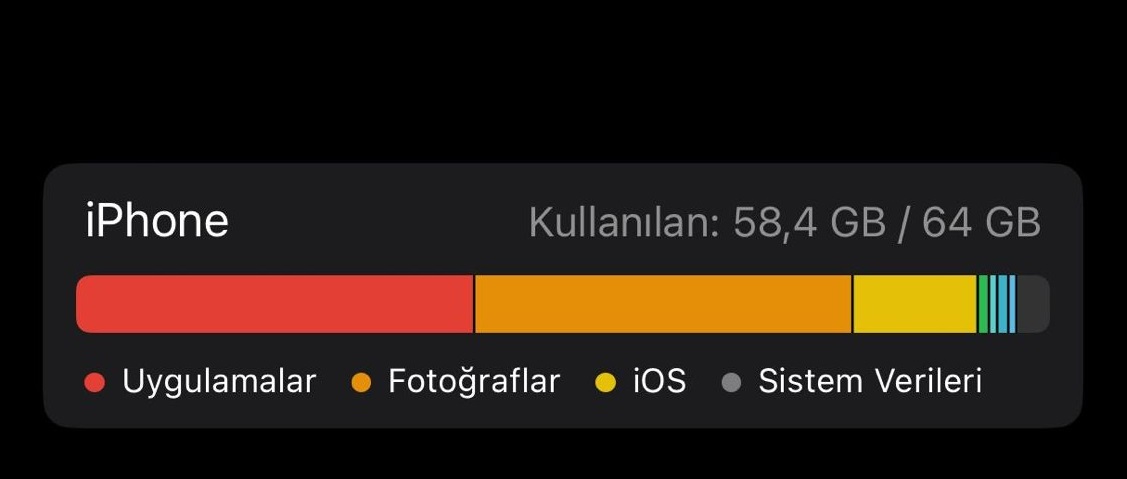
iPhone Sistem Verileri Nasıl Kontrol Edilir?
- Apple cihazınızdan Ayarlar’ı açın.
- Bu ekrandan da Genel’e ve sonra iPhone Saklama Alanı’na giriş yapın.
- Üst kısımdaki renkli çubuk, hangi depolamanın ne kadar kullanıldığını grafik olarak gösterir.
- Alt kısımdaki uygulama listesi ise hangi uygulamanın ne kadar depolama alanı tükettiğini gösterir. İlgili uygulamanın boyutunu, tüketimini, uygulamayı boşaltma ve verileri silme seçeneklerini görüntülemek için üzerine dokunabilirsiniz.
- Bu ekranın en alt kısmında iOS ve Sistem Verileri listesi yer almaktadır.
Sistem Verileri ve Ayarlar bölümünün “Diğer Sistem Verileri” olarak isimlendirilen şey, diğer kategoriler tarafından tanınmayan oldukça fazla dosya bulunmaktadır.
iOS işletim sistemindeki tanım, Sistem Verilerinin “şu anda sistem tarafından kullanılan önbellekleri, günlükleri ve diğer kaynakları içerdiği” şeklinde ifade edilir. Bu, dosyaların ise tam olarak ne olduğu belirtilmez.
- iPhone Klavye Büyütme ve Küçültme içeriğini de okumayı unutmayın.
iPhone Sistem Verileri Silme Nasıl Yapılır?
- Safari önbelleğini temizleyin.
- iMessage ve e-posta verilerini silin.
- Telefonunuzu yedeklerin ve ardından sıfırlayın.
- Documents gibi programlarda indirdiğiniz video ve müzikleri silin.
iPhone telefonunuzun hafızası neredeyse tam anlamıyla dolacaksa yukarıda bahsettiğimiz işlemleri yaparak iPhone diğer sistem verilerini silebilirsiniz. Bu sayede telefonunuzda ek hafıza açılacaktır. Bildiğiniz gibi Apple iPhone telefonlara harici bir hafıza kartı takılmadığı için mevcut depolama alanını oldukça dikkatli kullanmanız gerekir. Hadi yukarıdaki başlıkları nasıl uygulayacağınız aşamasına geçelim.
1. Safari Önbelleğini Temizleyin
iPhone telefonlarda hafızayı dolduran şeylerden biri de safari arama geçmişidir. Arama geçmişi önbelleğini temizleyerek hafızanızı biraz da olsa rahatlatabilirsiniz. Nasıl yapıldığını bilmiyorsanız aşağıdaki adımları uygulayarak Safari arama motoru geçmişini ve önbelleğini temizleyebilirsiniz.
- Ayarları açın.
- Genel kategorisine giriş yapın.
- “iPhone Saklama Alanı” bölümüne gelin.
- Uygulama listesinden Safari’yi bulup açın.
- “Web Sitesi Verileri” seçeneğine basın.
- “Tüm Web Sitesi Verilerini Kaldır” seçeneğine dokunarak önbelleği temizleyin.
2. iMessage Ve E-posta Verilerini Silin
Telefonumuzdan mesajlaşırken genel olarak iMessage uygulamasını kullanırız. Apple en iyi özelliklerinden biri olan iMessage, varsayılan ayar olarak mesajları sonsuza kadar saklayacak biçimde ayarlanmıştır. Ancak önbelleğe alınan veri miktarını en aza düşürmek için bu ayarı 30 gün ya da 1 yıl şeklinde ayarlayabilirsiniz. Bunu nasıl yapacağınızı bilmiyorsanız:
- “Mesaj Geçmişi” bölümüne giriş yapın.
- “Mesajları Sakla” seçeneğine basın.
- Ardından açılan ekranda çıkan seçeneklerden mesaj saklama süresini ayarlayabilirsiniz.
iPhone ya da iPad’inizde Mail uygulaması, görüntülediğiniz tüm belge ve görüntüleri önbelleğe alır. Bu sayede söz konusu dosyalar tekrar açılmak istendiğinde daha hızlı bir şekilde hatta anında açılırlar. Bu nedenle bu yedekleme işlemini de manuel olarak ayarlamanız gerekir.
3. Telefonunuzu Yedekleyin ve Ardından Sıfırlayın
iPhone telefonunuzda önemli dosya, uygulama ve verileri yedekleyin. Sonrasında yedekleme alındıktan sonra cihazınızı sıfırlayarak iPhone diğer sistem verileri silme işlemini gerçekleştirebilirsiniz.
iPhone Yedekleme Nasıl Yapılır?
- Telefonu yedeklemek için iPhone’u bilgisayara bağlayın ve Finder’ı ya da iTunes’u programını açın.
- iPhone cihazınızı seçin, sonra Genel menüsüne giriş yapın.
- “iPhone’unuzdaki tüm verileri yedekleyin seçeneğini seçin.
- Hesap şifrenizi ve tüm Sağlık verilerini korumak adına “Yerel yedeklemeyi şifrele” seçeneğini işaretlemelisiniz..
- Bunu yaptıktan sonra Yedekle’yi seçin ve yedekleme tamamlanana kadar bekleyin.
- Yedekleme tamamlandıktan sonra, iPhone’un bilgisayar ile bağlantısını kesin.
- Ayarlar’ı açın ve Genel’e, sonra iPhone’u Aktar ya da Sıfırla seçeneğine dokunun.
- Tüm İçeriği ve Ayarları Sil’i seçin. Devam’a dokunduktan sonra ekrandaki yönergeleri uygulamaya devam edin.
- Sıfırlama işlemi tamamlandıktan sonra, iPhone’u tekrar Mac’e ya da bilgisayara bağlamalısınız, sonra Finder’ı ya da iTunes’u açın ve iPhone’unuzu seçin.
- Genel kategorisinin altında bulunan Yedeği Geri Yükle’ye basın.
- Ardından oluşturduğunuz yedeği seçerek Yükle seçeneğine dokunun. Bu sayede hem yedekleme yapmış hem de yedeği geri yüklemiş olursunuz.
4. Documents Gibi Programlarda İndirdiğiniz Video Ve Müzikleri Silin
Documents ios işletim sistemine sahip telefon ve tablet kullanıcılarının en çok tercih ettiği uygulamalardan biridir. Bu uygulama sayesinde android telefonlardaki gibi video ve müzik indirme işlemleri yapılabilir. Buna ek olarak web tarayıcı ve VPN olarak da bu programı kullanabilirsiniz. Ayrıca indirdiğiniz film ya da Videoları yine Documents programından normal iPhone galerinize taşıyıp sosyal medya hesaplarınızda paylaşabilir ya da buradan oynatabilirsiniz.
iPhone Diğer Sistem Verileri Nasıl Silinir?
iPhone diğer sistem verileri nasıl silinir konusu hafızası dolu cihaz sahipleri tarafından çok sık araştırıldığı için burada nasıl yapıldığını açıkladık. Burada bahsettiğimiz 4 yöntemi uygulayarak diğer sistem verilerini silme işlemini yapabilirsiniz. Buna ek olarak eğer cihazınızın hafızası yeterli gelmiyorsa iPhone’un yedekleme hizmeti olan iCloud hesabı alarak cihazda yüklü olan programları ve fotoğraf/videoları buraya taşıyabilirsiniz.
İstediğiniz zaman kullanmak istediğiniz dosyalara iCloud üzerinden bağlanarak normal galerinizdeki içerikler gibi kullanabilirsiniz. Eğer cihazınızın hoparlörlerinden de ses az gelmeye başladıysa iPhone hoparlör temizleme yazımızı okuyarak bu problemi nasıl giderebileceğinizi öğrenebilirsiniz.